Насчитывается более 2 миллиардов пользователей YouTube. Согласно официальной статистики, каждый второй пользователь видеохостинга ежедневно проводит около часа за просмотром видео.
- Что нужно для запуска рекламы на YouTube
- Подготовка и оптимизация видео перед запуском рекламы
- Виды объявлений Google Ads на Ютубе
- TrueView YouTube Ads
- Non-skippable YouTube Ads
- Bumper YouTube Ads
- Card Sponsored Ads
- In-video overlay YouTube Ads
- Display Ads
- Сравнительная таблица
- Сколько стоит прорекламировать свое видео на Ютубе 1000 просмотров
- Как настроить и запустить рекламу своего видео (Google Ads) пошаговая инструкция
- Создание новой рекламной кампании в Google Ads
- Настройка YouTube Ad
- Исключительный контент
- Аналитика YouTube Ads
- Видеообзор
Что нужно для запуска рекламы на YouTube
YouTube Ads — это вид рекламы, которая создается и контролируется с помощью Google Ads, транслируется на YouTube и в поисковой выдаче.
Реклама видео канала увеличит количество просмотров, а также число фолловеров. Запуск рекламы это сложный процесс, требующий внимания, времени и умения анализировать. Сделать рекламную кампанию наиболее результативной помогут следующие рекомендации.
Первостепенно для запуска YouTube Ads необходимо провести работу с внешним видом канала и сделать его привлекательным:
- Важным фактором для подписки является визуал страницы. Пользователь должен заинтересоваться продуктом или услугой, который продвигается. В первую очередь на странице должны быть оригинальные видео с пояснительными текстами, хэштегами. Разместите краткую информацию об авторе канала и о том, какой продукт или услуга продвигается.
- Установите яркую, привлекающую внимание, аватарку. Попадая на канал, потенциальный подписчик должен заинтересоваться и выбрать именно этот канал среди тысячи похожих.
- Проанализируйте популярные каналы на YouTube с аналогичной тематикой — это поможет избежать типичных ошибок.
- Соберите подборку тем, которые являются наиболее популярными. Просмотрите видео с большим количеством просмотров на других каналах. Старайтесь следовать веяниям моды и выкладывать подобные ролики.
- Сделайте контент канала уникальным и оригинальным.
Вторым шагом подготовки к запуску рекламы на YouTube является создание ролика, с помощью которого будет продвигаться канал, товар или услуга. Видеореклама может решать совершенно разные задачи бизнеса — повысить уровень узнаваемости бренда, конверсию, срок жизни клиента в компании и другие. Если вы используете трафик YouTube для привлечения клиентов на сторонние сайты, требуется провести с ними работу и сделать максимально простыми и удобными ролики. Пользователь YouTube, совершит переход на сайт после просмотра рекламы.
Необходимо определиться каким будет рекламный видеоролик. Существует несколько вариантов:
- «Говорящая голова» — в кадре человек, который рассказывает о преимуществах контента, товара или услуги.
- Анимация — трудоемкий процесс, требующий определенных навыков в этой области. Лучше обратиться к профессионалам для создания.
- Слайдшоу — самый простой способ создания рекламного ролика. Демонстрация фотографий с использованием тематической или просто красивой мелодии.
- Презентация продукта, контента или услуги.
Видеоролик должен быть продуман до мелочей. Не стоит снимать стихийно, лучше предварительно написать сценарий. Сделайте его максимально цепляющим. Пользователи всегда могут кликнуть кнопку «Пропустить рекламу». Чтобы такое желание не возникало, реклама не должна быть навязчивой. Не нагромождайте видео лишней информацией. Кратко и лаконично презентуйте товар, канал или услугу. Схема рекламы должна быть такая:
- Покажите, что у вас есть.
- Расскажите, почему людям это нужно.
- Покажите, где узнать больше.
Не старайтесь вместить большое количество информации о продукте в короткий ролик. Важно обратить внимание и поделиться ссылкой, где имеется максимум информации.
Подготовка и оптимизация видео перед запуском рекламы
Во многом успех рекламы будет зависеть от выбора верной стратегии. Для этого:
- Проанализируйте данные Google Аналитики канала — это кладезь полезной информации о реальной целевой аудитории.
- Выделите наиболее перспективные сегменты пользователей по социально-демографическим признакам, интересам и так далее.
- В зависимости от возраста аудитории попробуйте выделить особенности контингента, который смотрит канал. От категории потенциальных клиентов будет зависеть способ изложения информации. Например, если речь идет о подростках, используйте в видео характерный этому поколению сленг.
- Проанализируйте контенты со схожей тематикой, ориентируйтесь на перспективные YouTube-каналы.
- Выделите 15-20% от общего запланированного бюджета на видеорекламу и запустите тест по перспективным таргетингам.
- Проанализируйте результаты (найдите слабые места и рабочие комбинации), внесите необходимые корректировки.
Если рекламный видеоролик нацелен на привлечение аудитории из видеохостинга на другой сайт, сделайте его удобным и простым для конверсии с любого гаджета. Установите на все страницы сайта счетчики веб-аналитики (Google Analytics, Яндекс.Метрика) и пиксели соцсетей. Сервисы будут собирать сведения о пользователях, которые попадают на сайт из разных источников. Необходимо настроить цели в системах веб-аналитики для анализа конверсий.
Виды объявлений Google Ads на Ютубе
Google Ads предлагает 6 типов видеорекламы:
- TrueView YouTube Ads.
- Non-skippable YouTube Ads.
- Bumper YouTube Ads.
- Sponsored Card Ads.
- In-video overlay YouTube Ads.
- Display Ads.
TrueView YouTube Ads
Реклама, которую можно прервать и пропустить. Универсальная и удобная модель для пользователей и рекламодателей. Не навязчивая — через 5 секунд появляется возможность вернуться к просмотру видео. Преимуществом для рекламодателей является ориентированность на интересующую аудиторию. Ролик будут смотреть потенциальные клиенты. Оплата производится только за 30 секунд просмотра или активные действия пользователей.
Существует два подтипа такой рекламы:
In-stream Ads — видеореклама включается автоматически до начала просмотра видео. Содержит таймер обратного отсчета, ссылку на сайт и сопутствующий баннер справа.
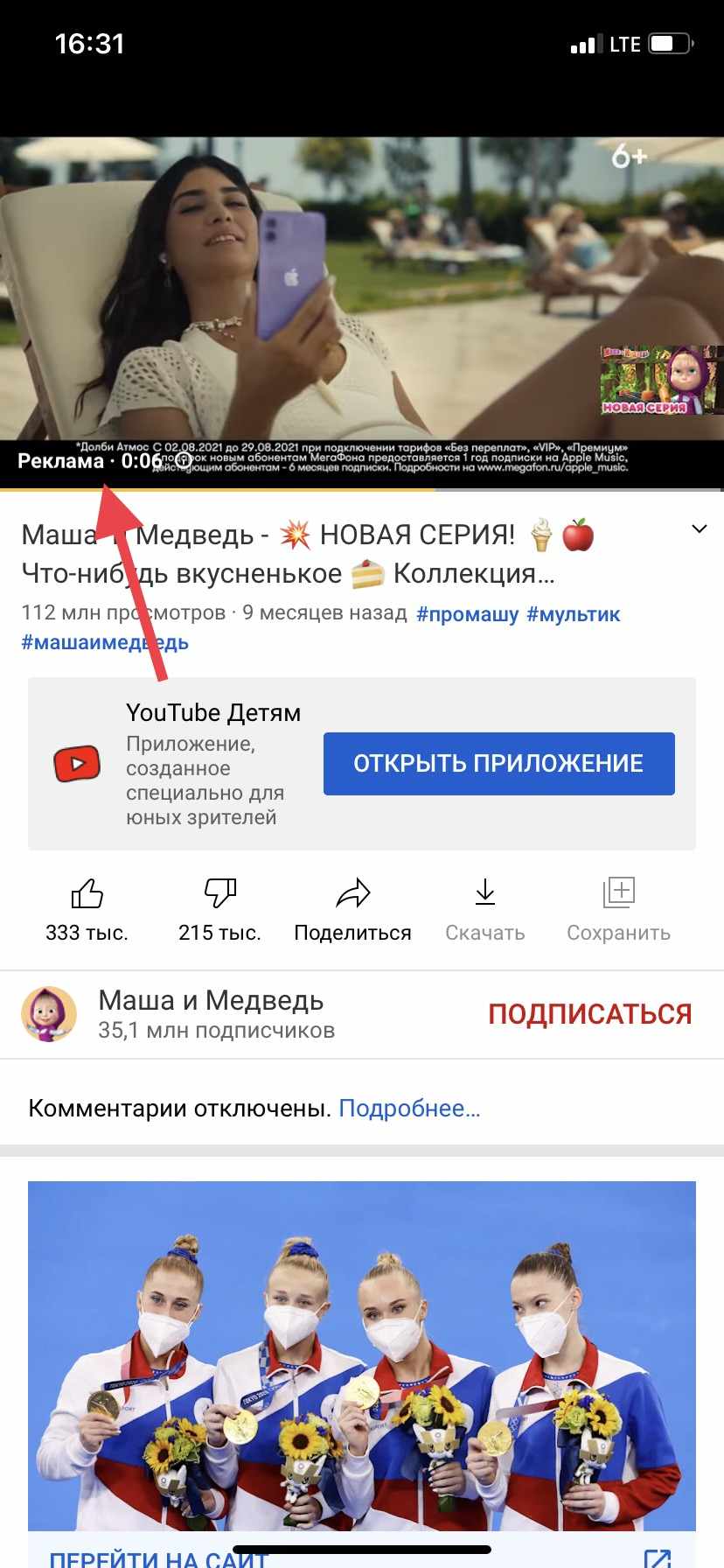
Discovery Ads — видеореклама отображается при поиске в YouTube и в списке рекомендованных видео. Этот тип работает в Gmail и рекомендациях Google.
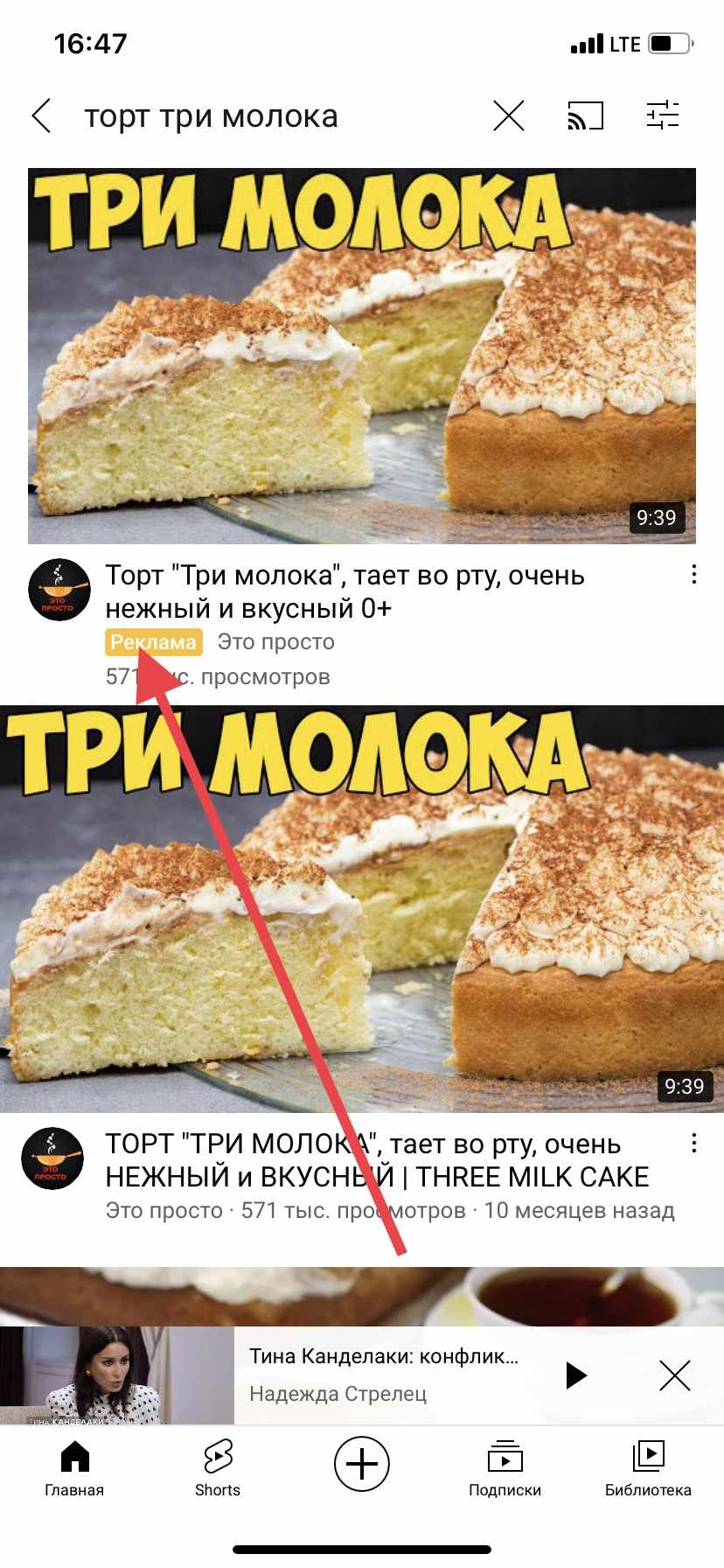
Клик на Discovery YouTube Ads приведет пользователей на видео или канал, который рекламируется.
Non-skippable YouTube Ads
В рекламе отсутствует кнопка «пропустить». Ролик придется посмотреть до конца. Нацелена не на потенциального клиента, а на широкую аудиторию. Рекламу будут смотреть все пользователи. В отличие от TrueView YouTube Ads, рекламодатели платят не за активные действия пользователей, а за каждую тысячу просмотров. Рекламная кампания будет эффективной для товаров широкого спроса. Например, оригинальных приложений для App Store.
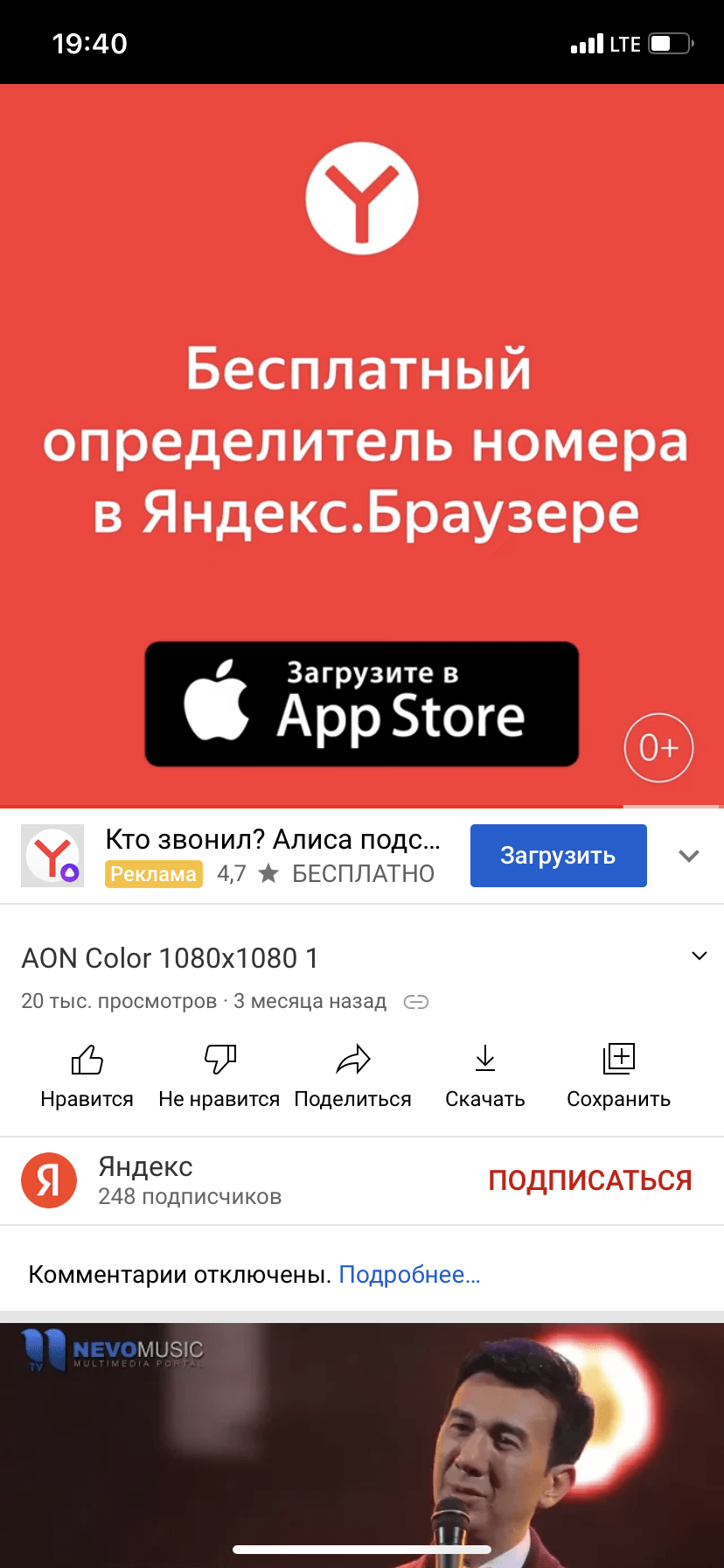
Такой вид рекламы используется не часто. YouTube установил ограничение для Non-skippable YouTube Ads — длина ролика не более 15-20 секунд. Располагается реклама в любом месте на дорожке видео, как в начале, так и в середине. Пользователям придется прервать просмотр и отвлечься на просмотр ролика.
Bumper YouTube Ads
Объявления-заставки. За месторасположение перед видео на YouTube получили название «бамперы». Ненавязчивая реклама, но и менее результативная в отличии от TrueView YouTube Ads и Non-skippable YouTube Ads. Длятельность ролика всего 6 секунд. Функция пропуска отсутствует. Реклама также не ориентирована на определенную категорию пользователей. Рекламодатели платят за каждую тысячу просмотров. Bumper YouTube Ads не самый популярный вид рекламы. За 6 секунд рассказать о продукте не просто. Используют как дополнителнение к большой рекламной кампании.
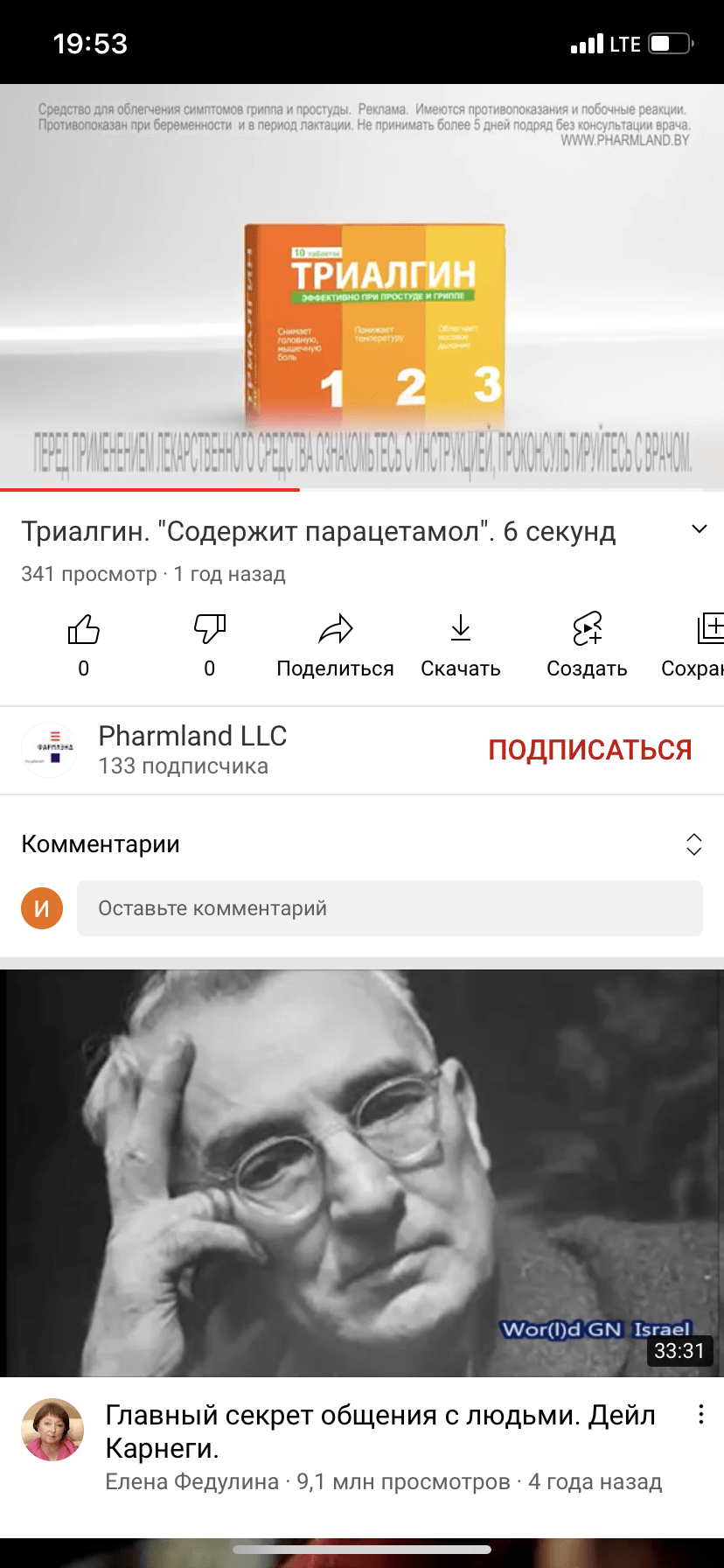
Card Sponsored Ads
Один из самх лояльных методов реклам. Ненавязчивая и не доставляет дискомфорта пользователям. Выглядит как небольшие всплывающие окна. Относится к категории контекстной рекламы. Тематика всегда схожа с темой просматриваемого видео. В правом верхнем углу ролика отображается значок «i», кликнув на него появится информация о рекламируемом бренде.
In-video overlay YouTube Ads
Самая простая форма рекламы на YouTube. Выглядит как полупрозрачный баннер с короткой надписью. Появляется во время просмотра видео внизу экрана. Кликнув на него, пользователь переместится на сайт или страницу рекламодателя.
Display Ads
Популярный формат продвижения. Ролик находится в колонке справа от видео. Располагается в начале общего списка рекомендованных к просмотру видеозаписей. Такое «хитрое» расположение обеспечивает множество кликов и переходов на сайт рекламодателя. Пользователи кликают ошибочно и смотрят ролик. Не является контекстной. Рассчитана на широкую аудиторию.
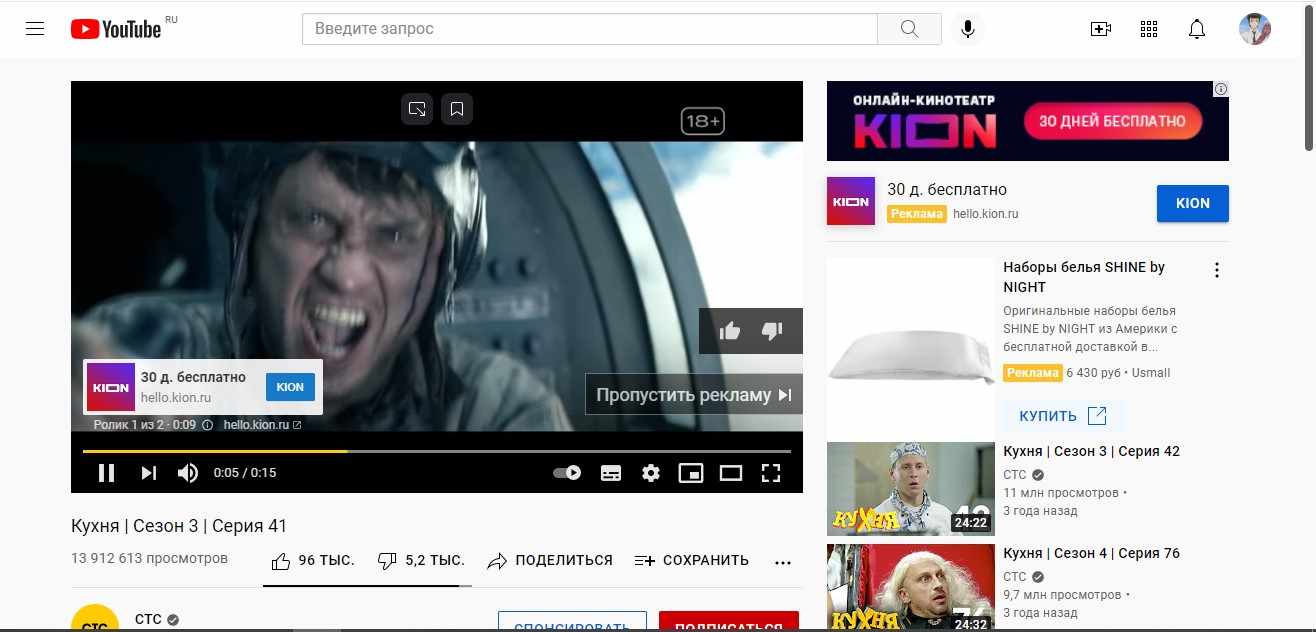
Сравнительная таблица
| Вид рекламы | Возможность пропустить рекламу | Где доступно | Место | Длительность |
| TrueView YouTube Ads | можно после 5 просмотра | адаптирована для всех гаджетов (смартфон, ПК, планшет, игровые приставки, ТВ) | ролик воспроизводится во время выбранного видео | от 12 секунд до 6 минут |
| Non-skippable YouTube Ads | нельзя | ПК и смартфон | ролик воспроизводится во время выбранного видео | 15-20 секунд |
| Bumper YouTube Ads | нельзя | ПК и смартфон | ролик воспроизводится во время выбранного видео | максимум 6 секунд |
| Sponsored Card Ads | нельзя, всплывающее окно появляется и пропадает автоматически | ПК и смартфон | всплывающее окно во время видео | нет |
| In-video overlay YouTube Ads | можно | ПК | полупрозрачные баннеры внутри видео | нет |
| Display Ads | можно | ПК | располагаются справа от видео в выкладке рекомендованных роликов | нет |
Сколько стоит прорекламировать свое видео на Ютубе 1000 просмотров
Google AdWords настраивает рекламу для YouTube по базовым критериям таргетинга (ключевые слова, возраст потенциального клиента, регион, язык, выбранные каналы). Оплачивается по-разному, в зависимости от вида приобретаемой кампании. Оплата может взиматься как за количество показов, так и активные действия пользователей. Стоимость одного показа вы устанавливаете самостоятельно, это зависит от бюджета. Но важно помнить: чем ниже цена показа рекламы, тем меньше шансов демонстрации на популярном канале.
Примерная стоимость по категориям:
- In-stream Ads — реклама с возможностью пропуска. Рекламодатель не оплачивает прерванные просмотры. Стоимость 1000 полных показов от 20 $,
- Discovery Ads — реклама в выкладке рекомендованных видео. Цена около 10 $,
- Non-skippable YouTube Ads — ролики, которые нельзя пропустить. Стоимость примерно 10$,
- Bumper YouTube Ads — шестисекундные ролики до начала видео. Стоимость от 1 до 4 $,
- Sponsored Card Ads — всплывающий баннер. Стоимость от 1 до 5 $,
- In-video overlay YouTube Ads — от 10 $ за 1000 просмотров,
- Display Ads — Приблизительная цена 1000 просмотров 1$.
Кроме перечисленных форм, можно воспользоваться широкой аудиторией популярных блогеров и приобрести рекламу. Считается, что такое продвижение товаров вызывает больше доверия у пользователей, чем стандартная кампания.
Существует несколько форм сотрудничества с популярными блогерами YouTube:
- Обзорное видео, в котором рассказывается о контенте, товаре или услуге. Примерной стоимости рекламы не существует. Цена устанавливается блогерами самостоятельно. Зависит от количества подписчиков, характера рекламируемого продукта, а также личных амбиций блогера. Цена рекламы достигает 300 000 рублей за одно видео и не менее 1 млн просмотров.
- Скрытое продвижение (продакт-плейсмент) — записывая очередной ролик, блогер демонстрирует логотип компании на одежде или продукция появляется в кадре. Это является скрытой формой рекламы.
- Pre-roll — блогер на своем канале размещает видео, в котором упоминается о продукте рекламодателя. В описании к видео размещаются ссылки на сайт. Стоимость такой рекламы на канале с числом подписчиков менее 1 млн, составляет приблизительно от 50 000 рублей за одно упоминание в одном ролике.
Как настроить и запустить рекламу своего видео (Google Ads) пошаговая инструкция
Когда видеоролик готов, стратегия рекламной кампании определена, следует приступить к запуску рекламы.
Как создать рекламу своего видео с помощью Google Ads:
- Откройте сайт YouTube.com.
- Авторизуйтесь путем ввода логина и пароля.
- Откройте главную страницу канала.
- В правом верхнем углу экрана размещена кнопка с изображением видеокамеры.
- Кликните левой кнопкой мышки по «Видеокамере».
- Выберите из выкладки «Добавить видео».
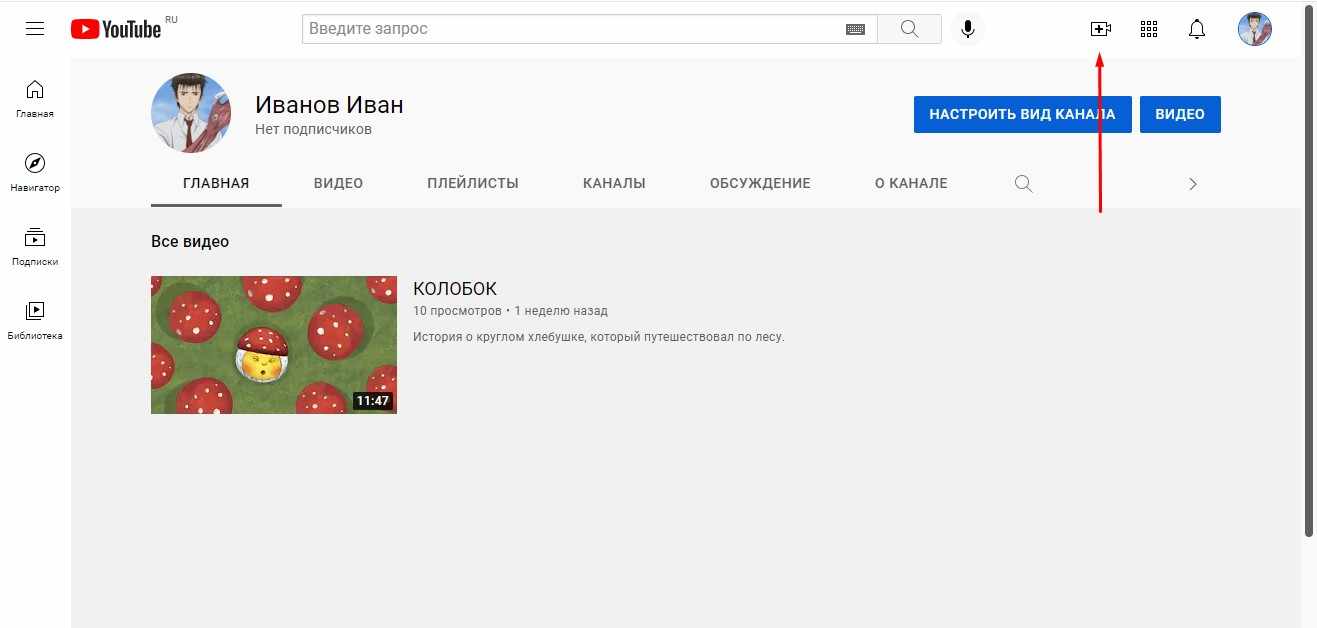
- Нажать кнопку «Добавить видео».
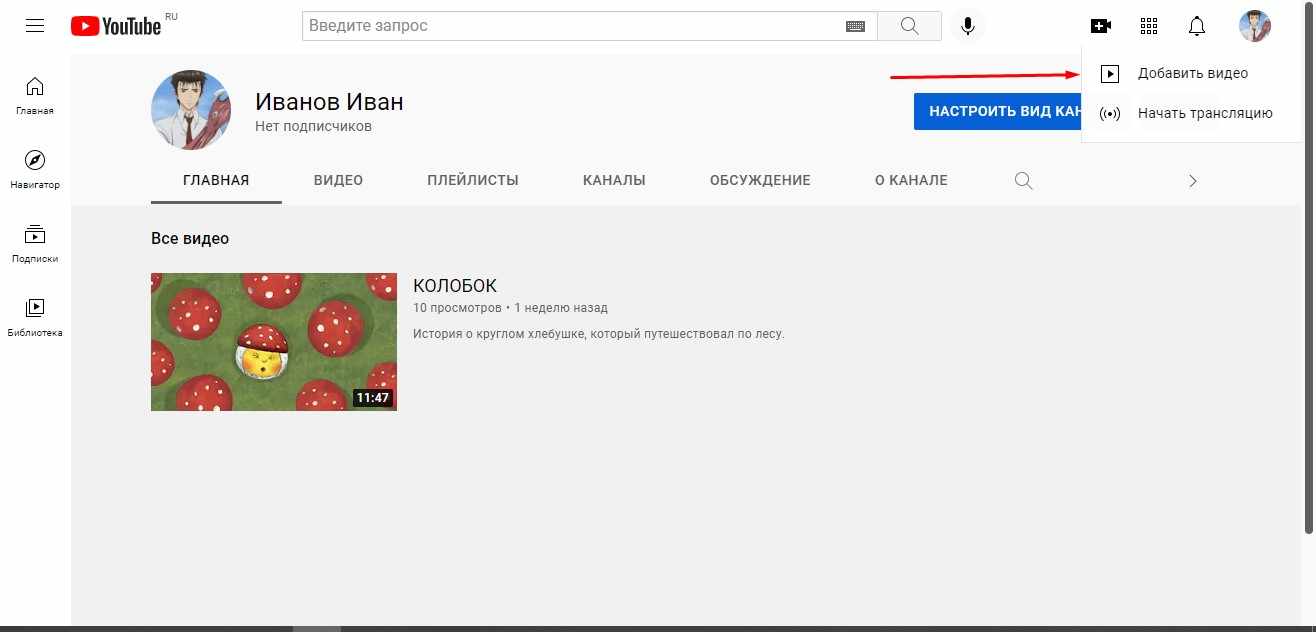
- Появится окно загрузки.
- Кликните на кнопку «Выбрать файлы».
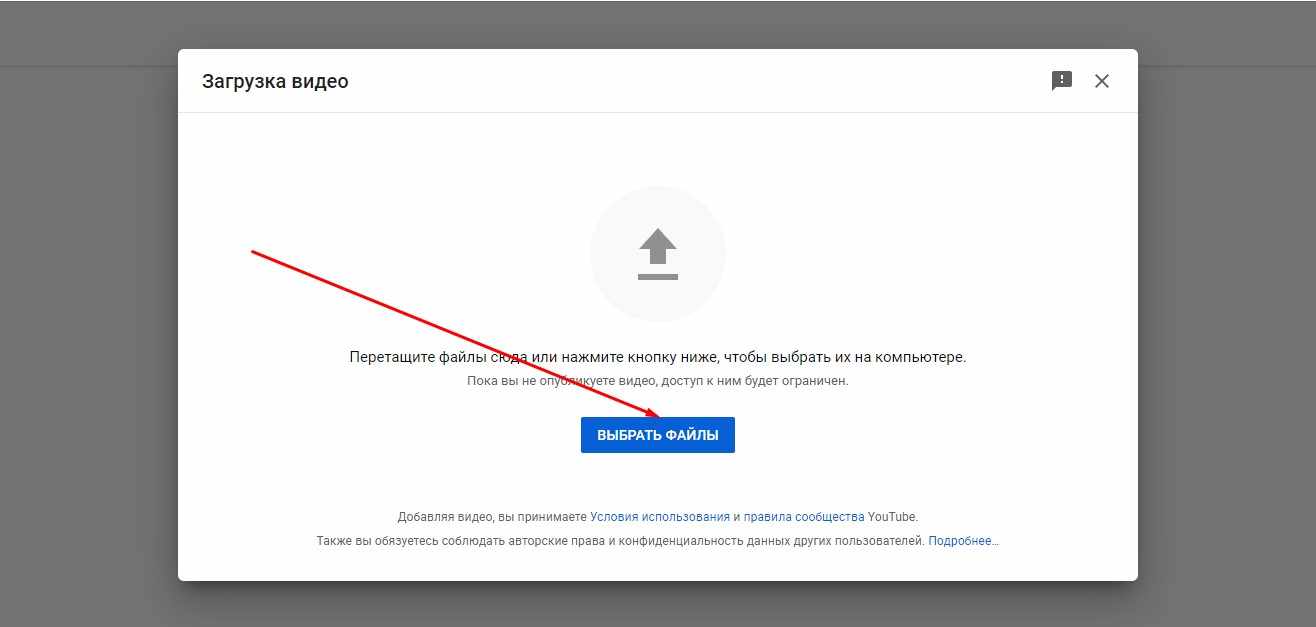
- Выберите из списка видео, которое необходимо загрузить на канал,
- Необходимо добавить информацию о видеоролике: придумать оригинальное название, описание, добавить теги
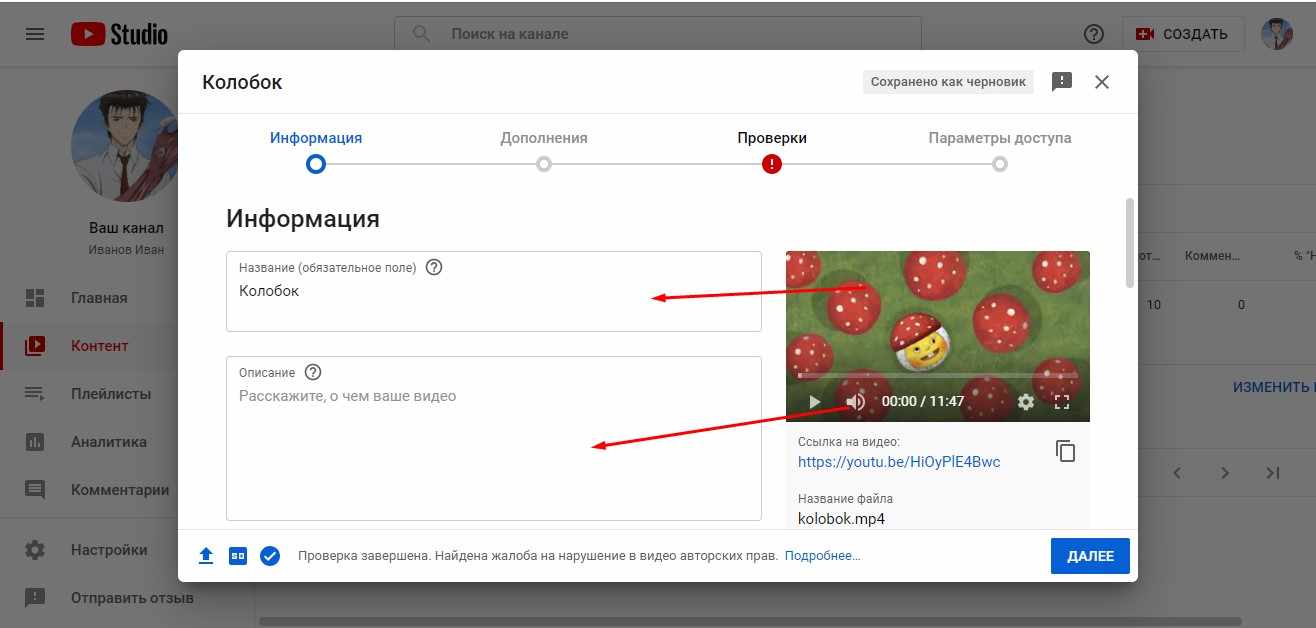
Особенно важно указать цепляющее название, которое привлечет внимание пользователей и заставит перейти на канал. Описание видеоролика должно быть уникальным, а не заимствованным у других источников. Постарайтесь сделать его не слишком длинным. Как правило, пользователи читают только первый абзац. Основная информация должна содержаться в нем.
Выберите ключевые фразу и используйте в первых 100 символах. Не старайтесь изобразить текст в художественном стиле. Больше подойдет инфо-стиль. Для привлечения внимания используйте CapsLock. С помощью сервисов «Яндекс.Вордстат», TubeBuddy, Keyword Tool определите самые популярные поисковые запросы по теме видео и впишите эти слова в описание. После изложения сути прикрепите несколько ссылок на сайт или социальные сети, ссылку на предыдущее видео, призыв подписаться на канал. Укажите около 10 хэштегов.
Создание новой рекламной кампании в Google Ads
- Откройте сервис Googl Ads.
- Кликните кнопку «Войти».
- Перейдите во вкладку «Все компании».
- Кликните раздел «Новая компания».
- В появившемся поле укажите ссылку на ваше видео.
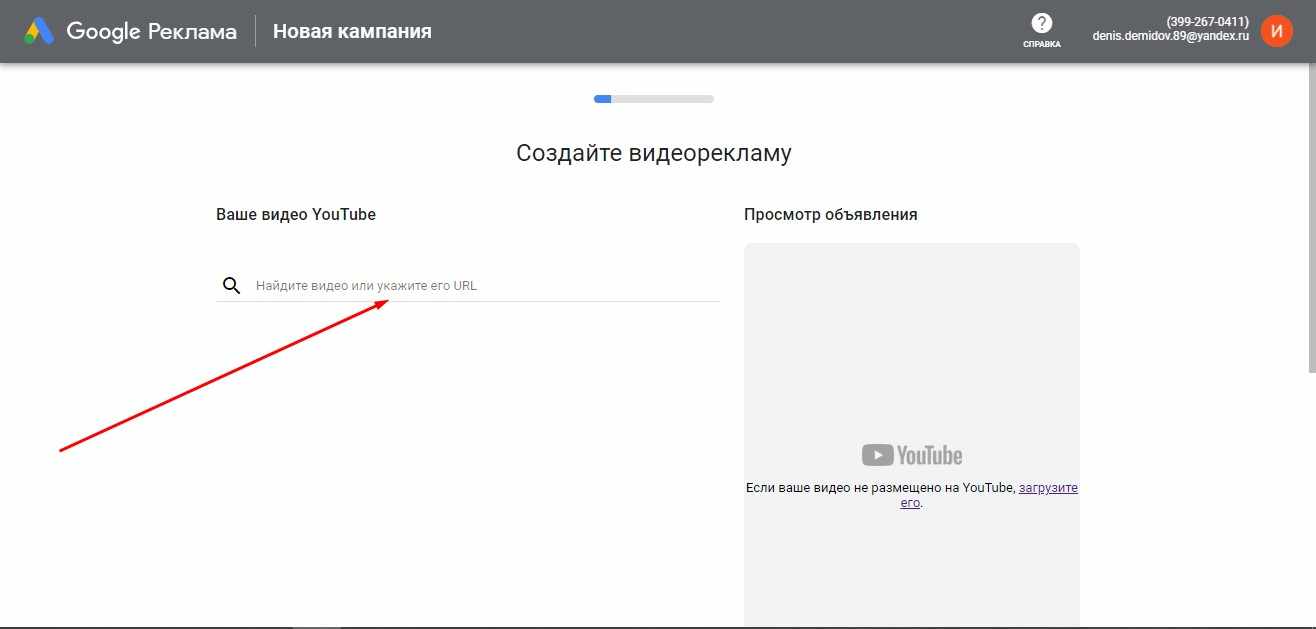
- На экране появится ваш видеоролик.
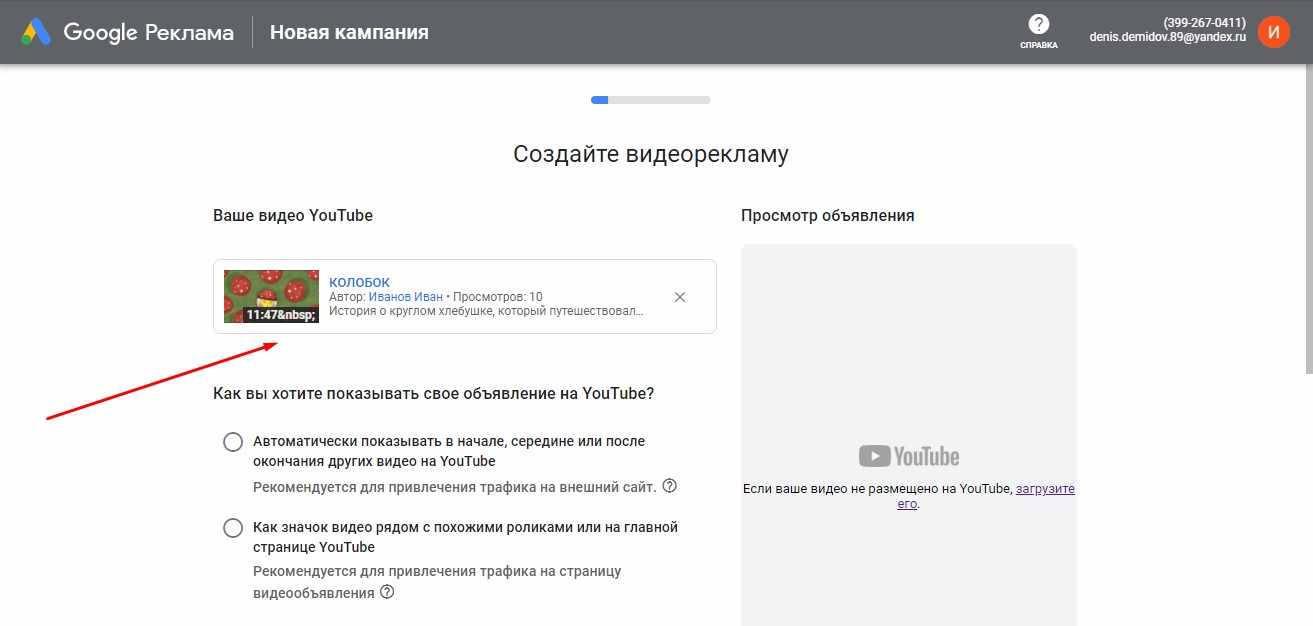
- Определите момент трансляции рекламы.
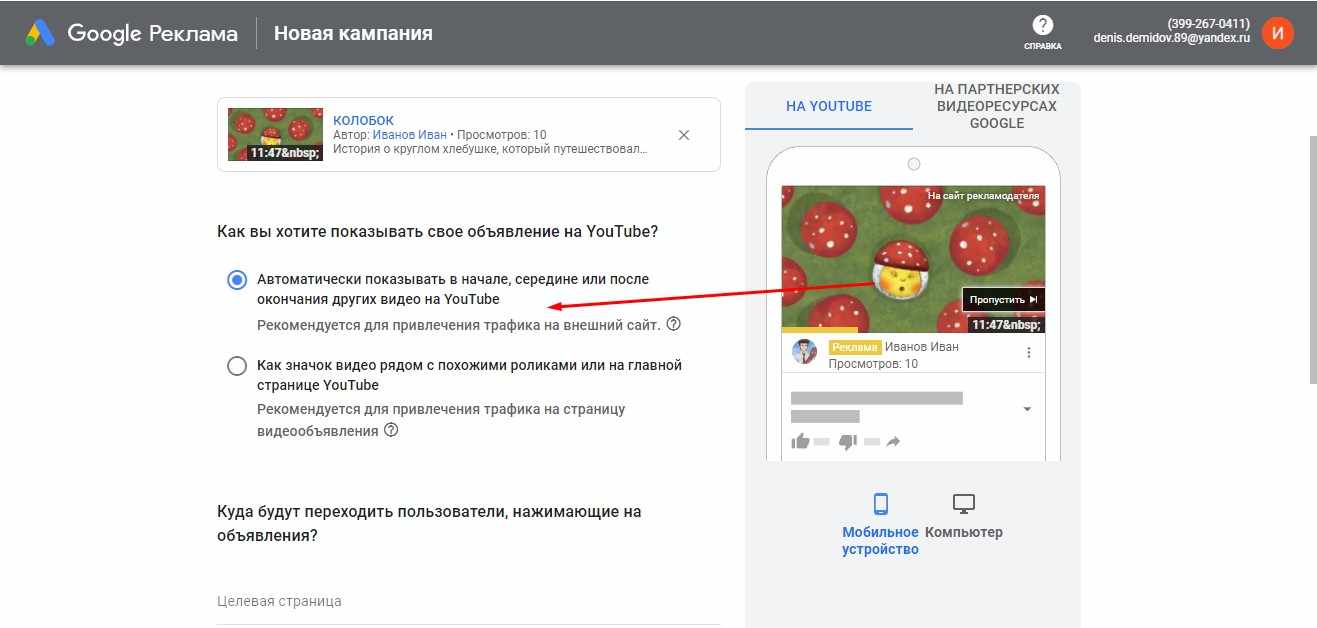
- Выберите где вы хотите показывать свое видео «На YouTube и партнерских видеоресурсах Google» или только на YouTube.
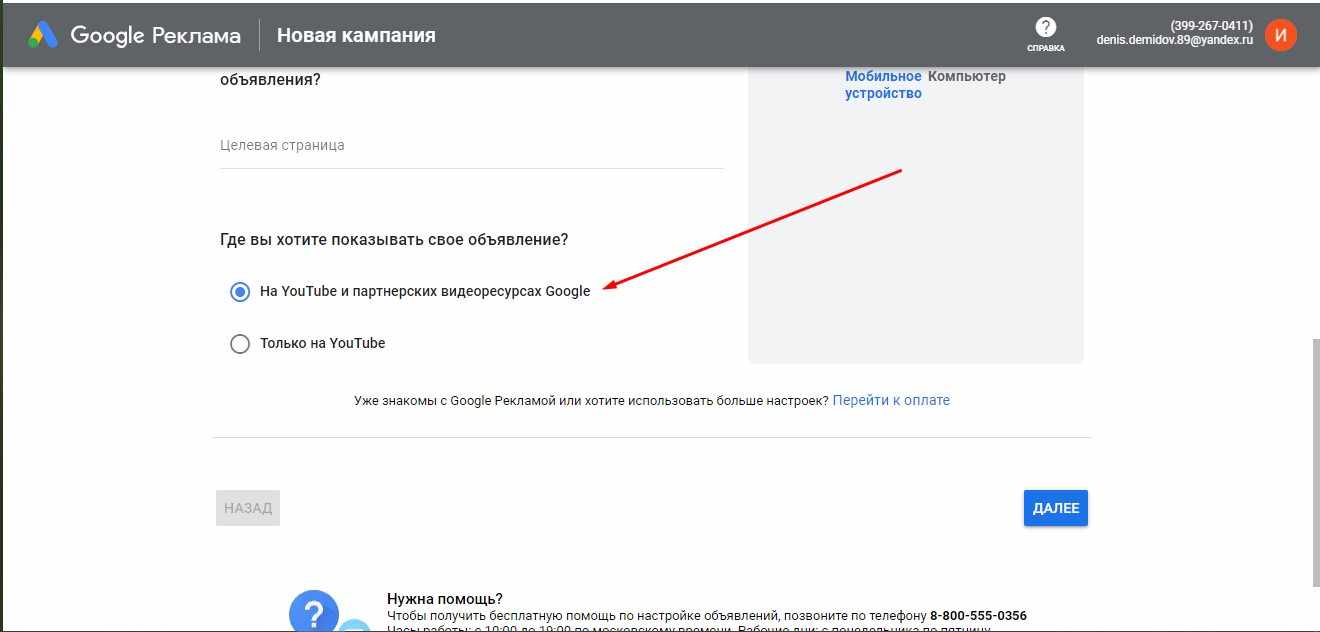
- Кликните кнопку «Далее».
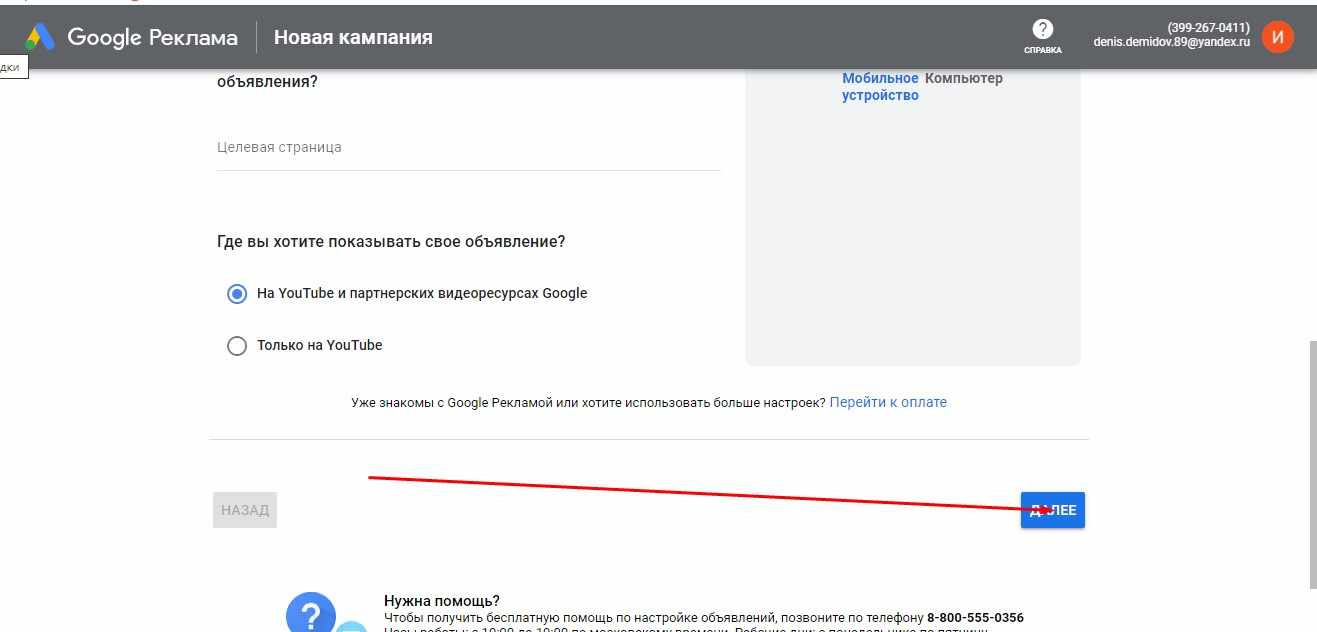
- Откроется вкладка, в которой необходимо указать цель создаваемой рекламной кампании.
- Выберите тип рекламы. Обратите внимание: в правой части экрана будет представлен образец того, как будет выглядеть ваша реклама..
- В появившемся поле укажите ссылку на свой канал. После клика пользователи будут перемещаться туда.
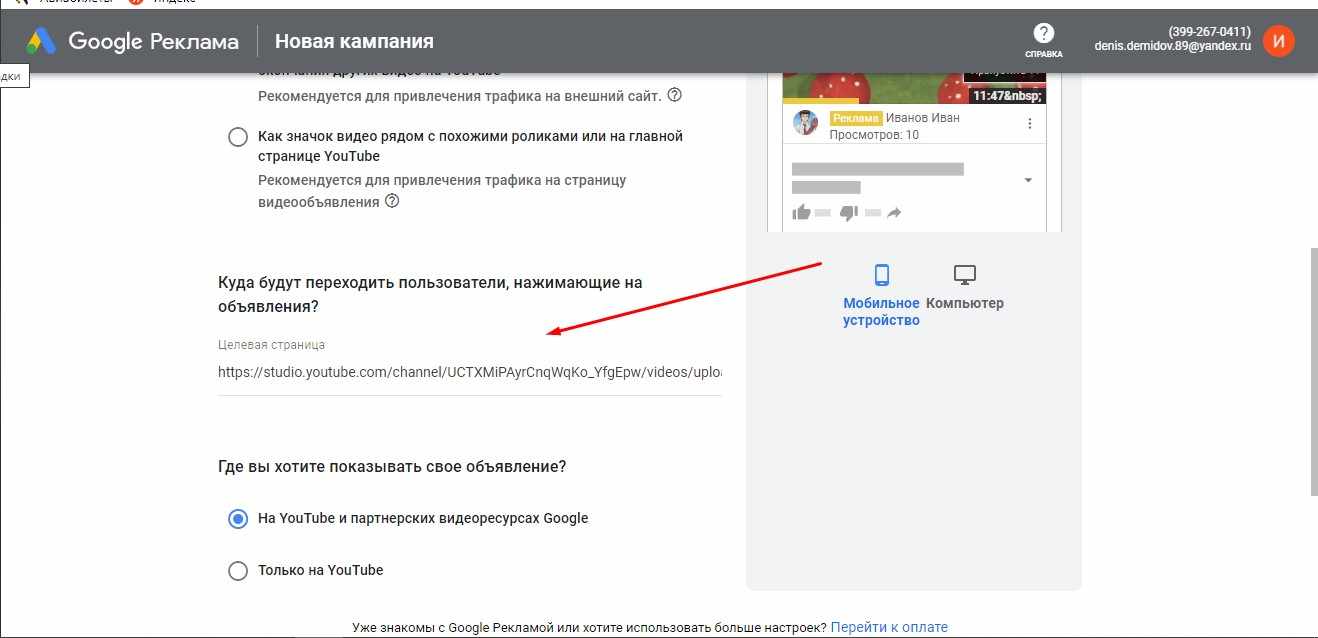
Настройка YouTube Ad
Для новичков Googl Ads предоставляет учебный курс по настройке рекламной кампании. Демонстрируется все пошагово и очень доступно.
- В первую очередь потребуется указать название кампании. Продающий текст здесь не требуется. Название не будет транслироваться другим пользователям, его будете видеть только вы.
- Выберите принцип оплаты рекламы: показы или клики.
- Установите бюджет рекламы. YouTube предлагает на выбор дневной или на весь срок. Сумма должна быть посильной. Не стремитесь добиться популярности с помощью одной рекламы, лучше создать несколько и планомерно. Самый оптимальный вариант — «оплата за клики». В этом случае вы платите за просмотре рекламы потенциальными клиентами, а не всех подряд.
Выбирая стратегию назначения ставок, определите для себя наиболее приемлемый вариант. В Google Ads доступно 4 вида: CPV — оплата за количество просмотров. CPM — стоимость рекламы будет считаться за каждую тысячу показов рекламы на видеохостинге, независимо просмотрена реклама до конца или нет. Просмотренный CPM — оплачивается каждая тысяча просмотренных роликов до конца. Целевой CPA — оплачиваются активные действия потенциальных клиентов (клики по рекламе, переходы на сайт или канал и так далее).
Исключительный контент
- Google Ads позволяет выбрать сегмент трансляции вашей рекламы. Выбор зависит от характера и содержания ролика. Стандартный ресурс подойдет, если ролик не содержит провокационных элементов или кадров для аудитории 18+.
- Прокрутите страницу вниз и выберете где будет транслироваться реклама (только Ютуб или Ютуб и партнерские видеоресурсы).
- Кликните кнопку «Далее».
- Выберите регион аудитории и языки, на которых говорят потенциальные клиенты.
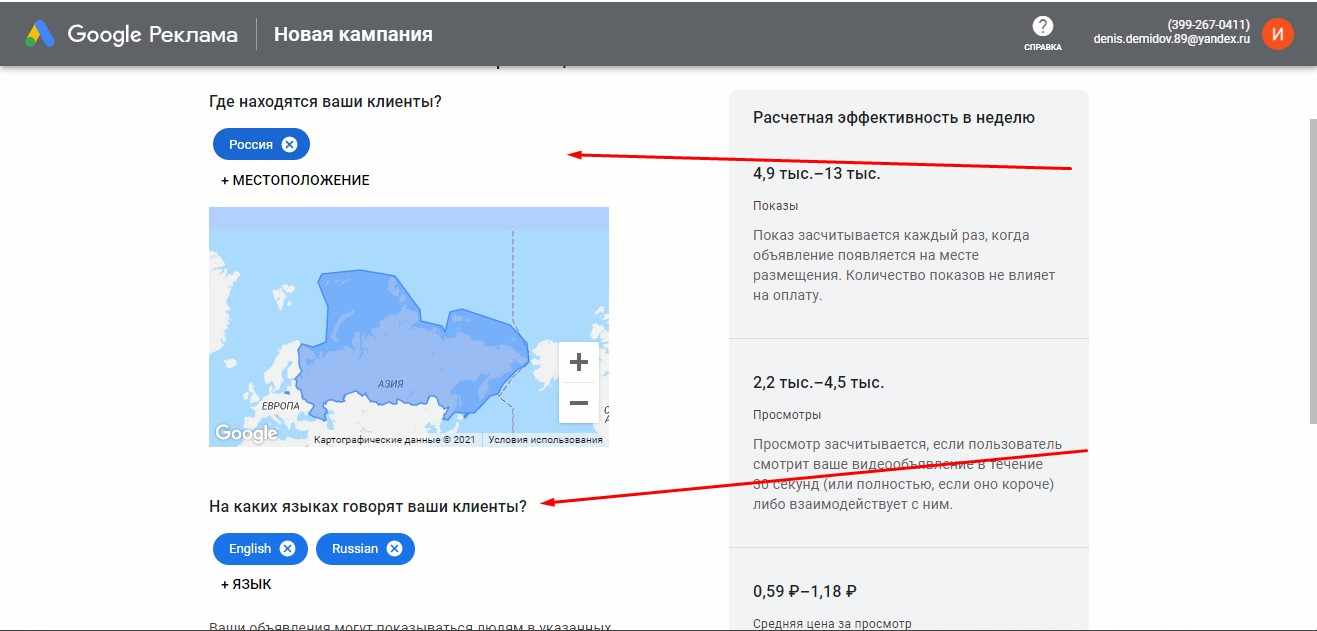
- Кликните кнопку «Далее».
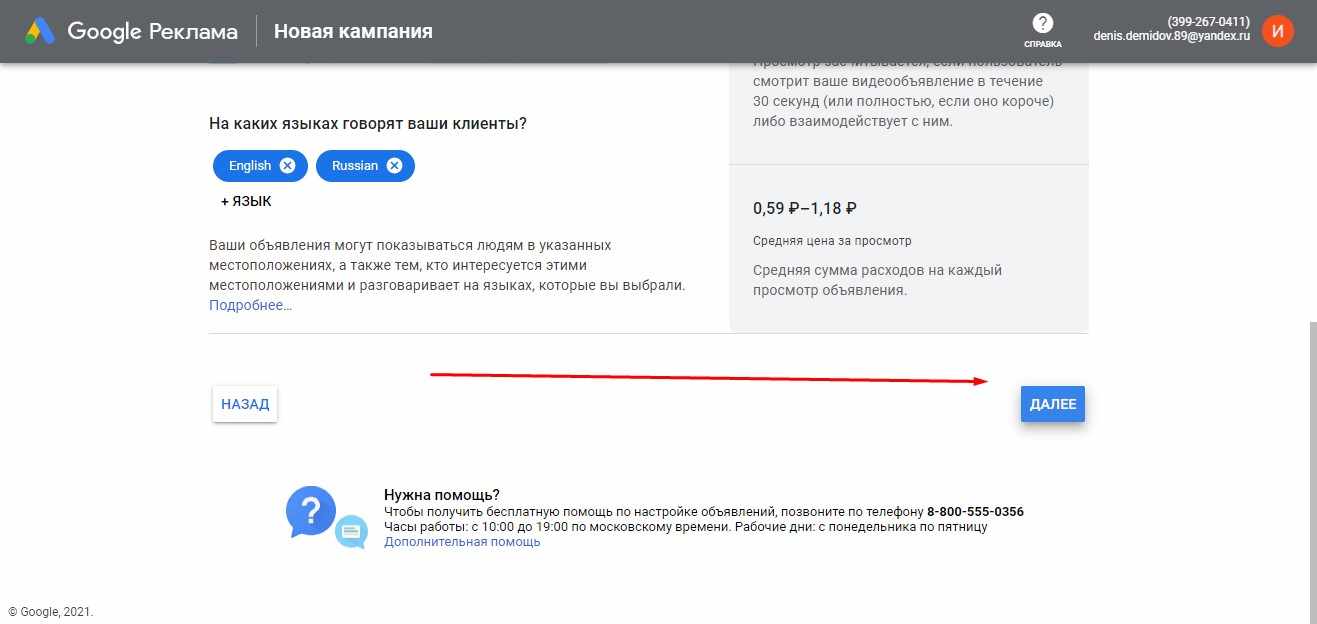
- Выберите параметры своей аудитории ( укажите пол, возраст, наличие детей).
- Кликните кнопку «Далее».
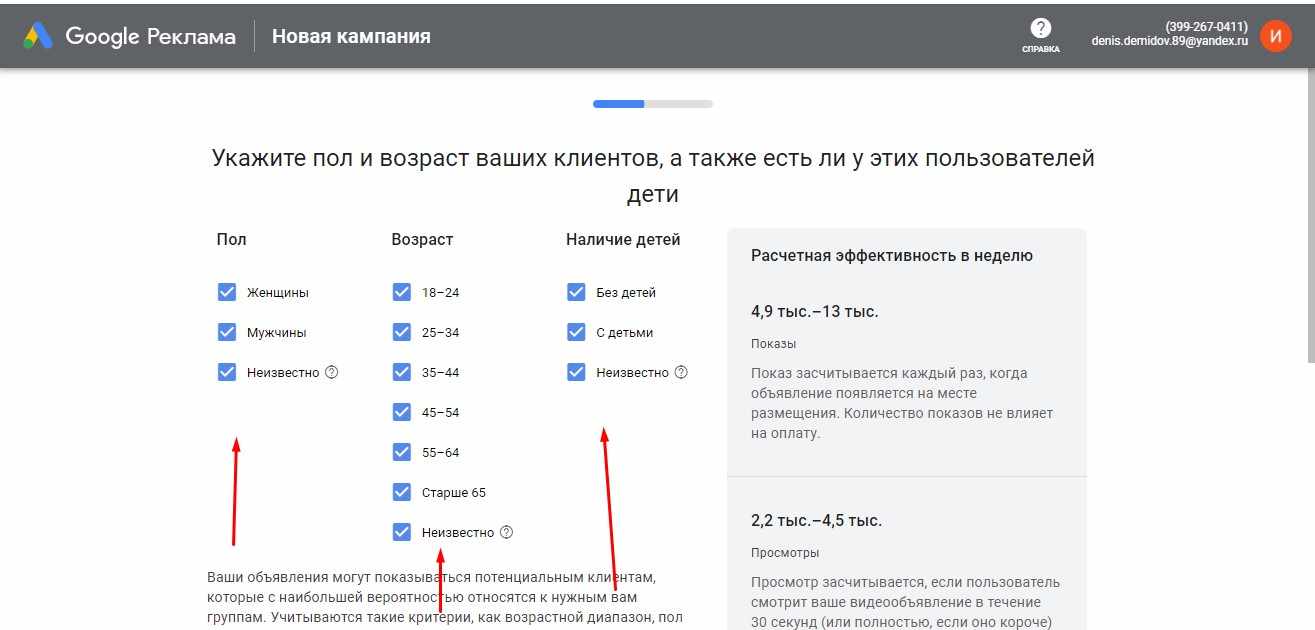
- Кликните кнопку «Далее»,
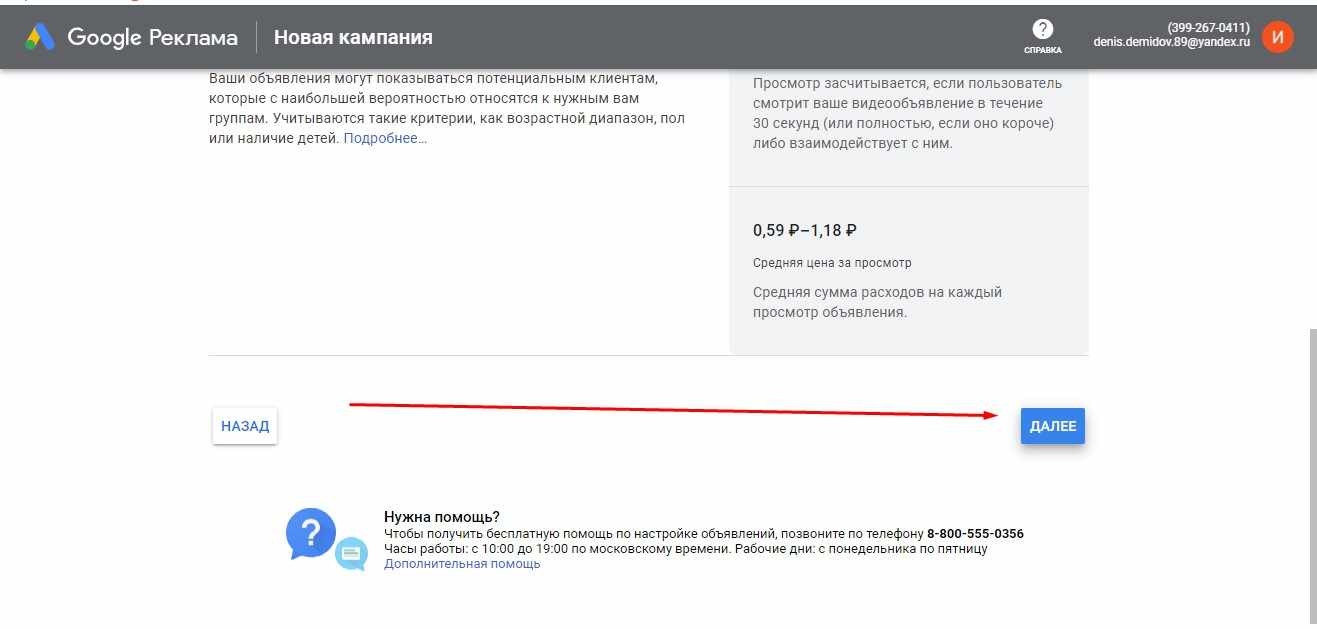
- Выберите из предложенного списка особые интересы своих потенциальных клиентов.
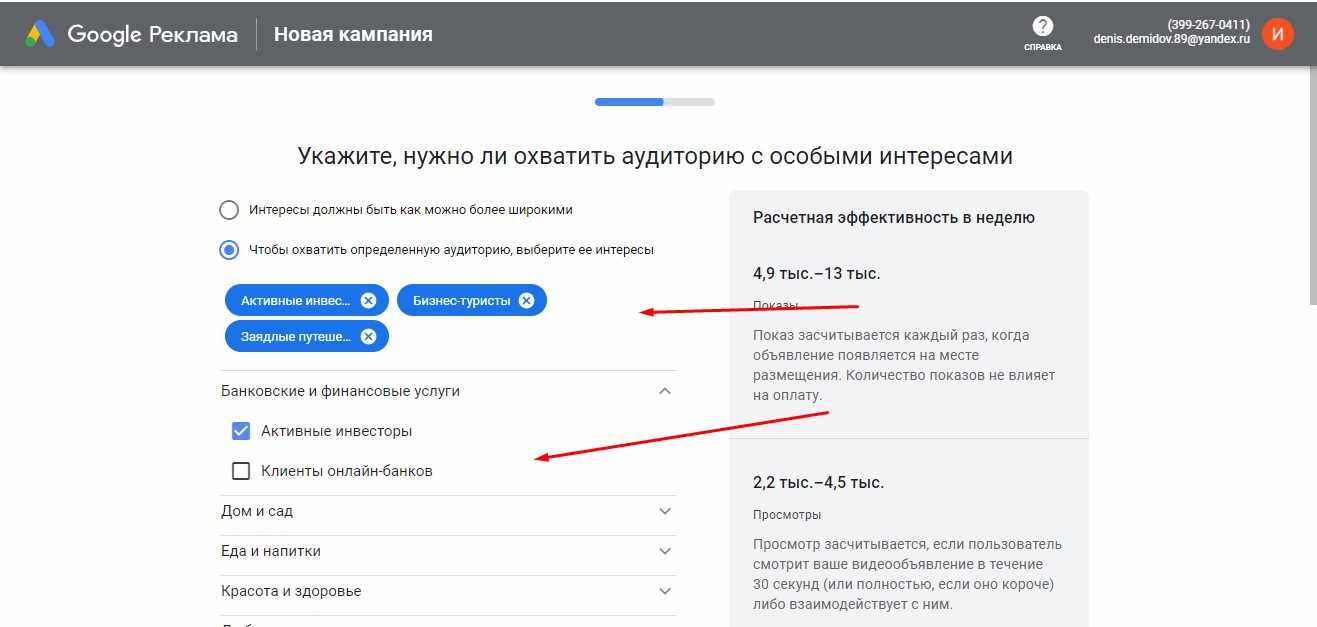
- Кликните кнопку «Далее».
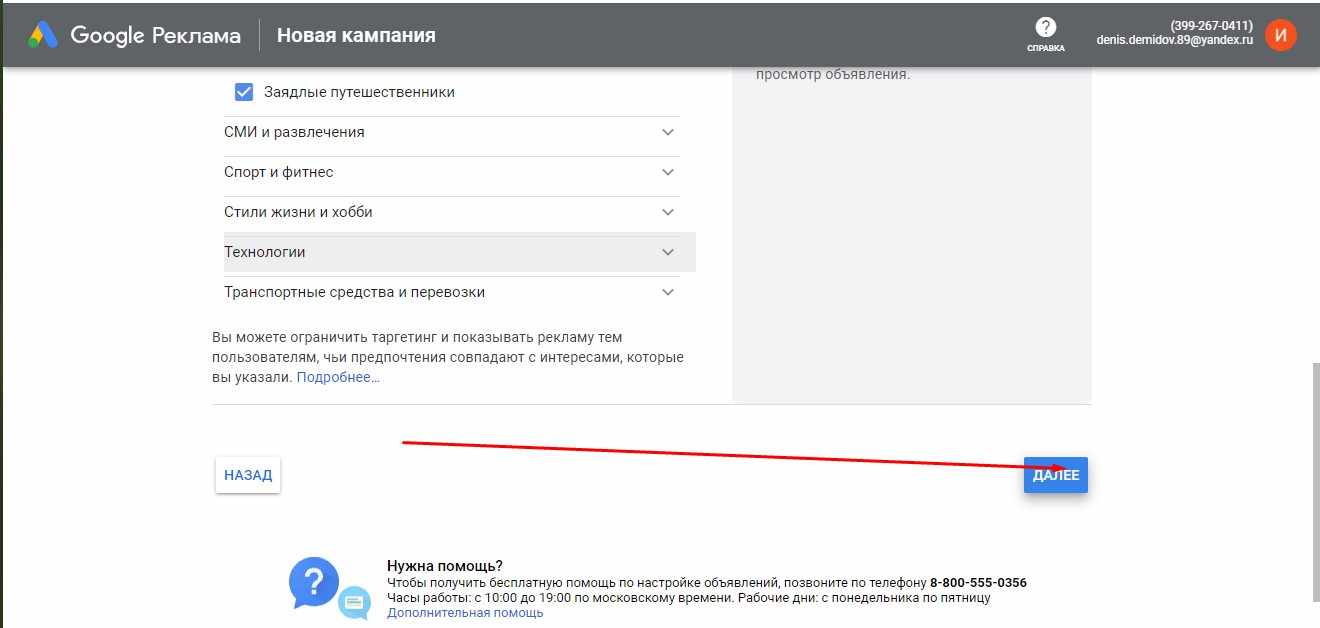
Настройте таргетинг на соответствующий контент — укажите слова и фразу, которые относятся к продвигаемому продукту или услуге. Определить ключевые выражения можно с помощью специальных сервисов. Таким образом, вы предугадаете все возможные комбинации поиска и сделаете ролик доступным для потенциальных клиентов.
- Укажите, где на YouTube будет показываться видео.
- Укажите бюджет вашей рекламной кампании.
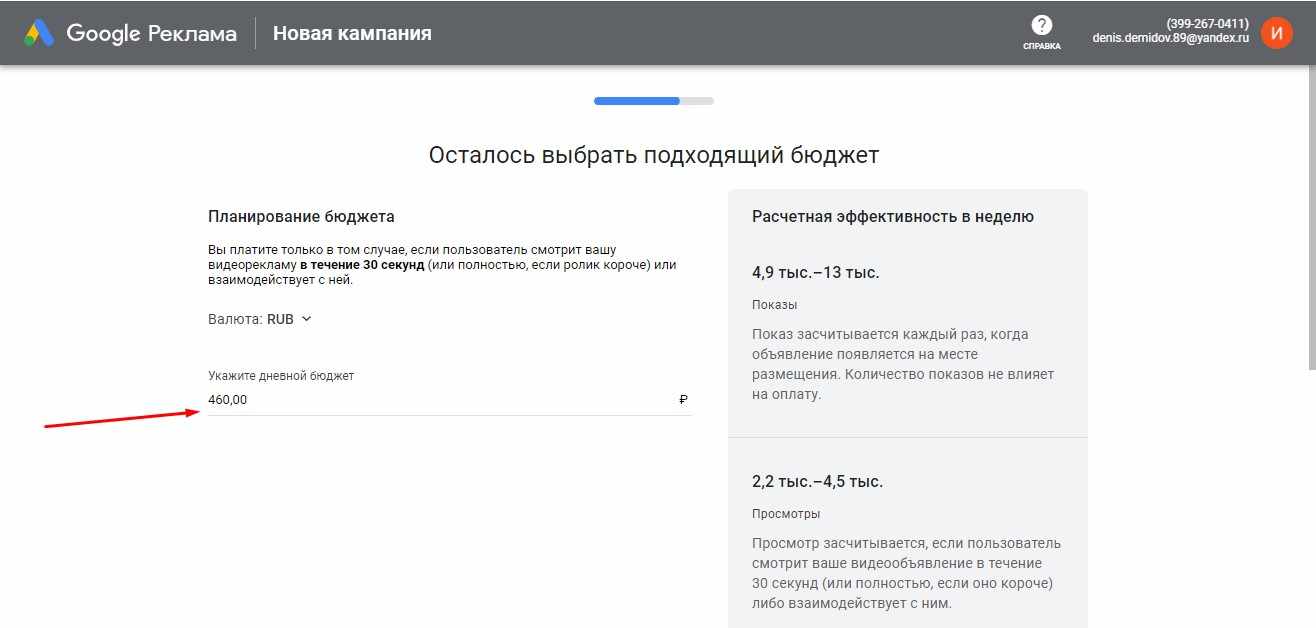
- Нажмите «Далее».
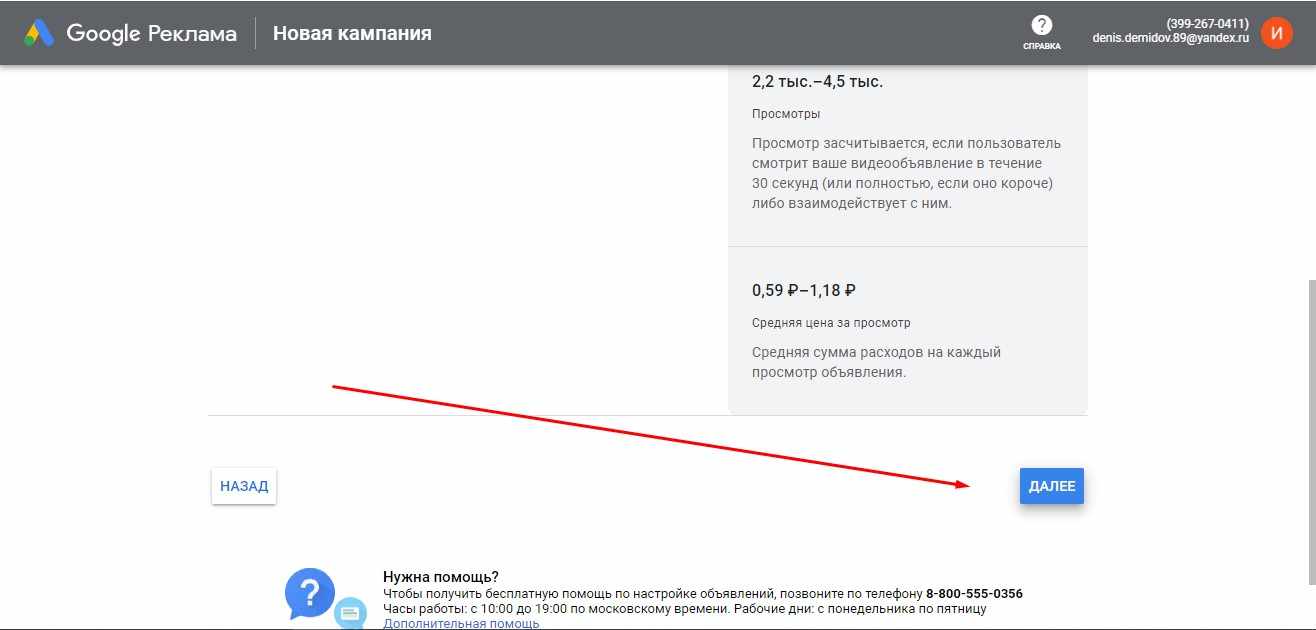
- На экране отобразится список заданных параметров. Проверьте его еще раз и перейдите на следующую страницу.
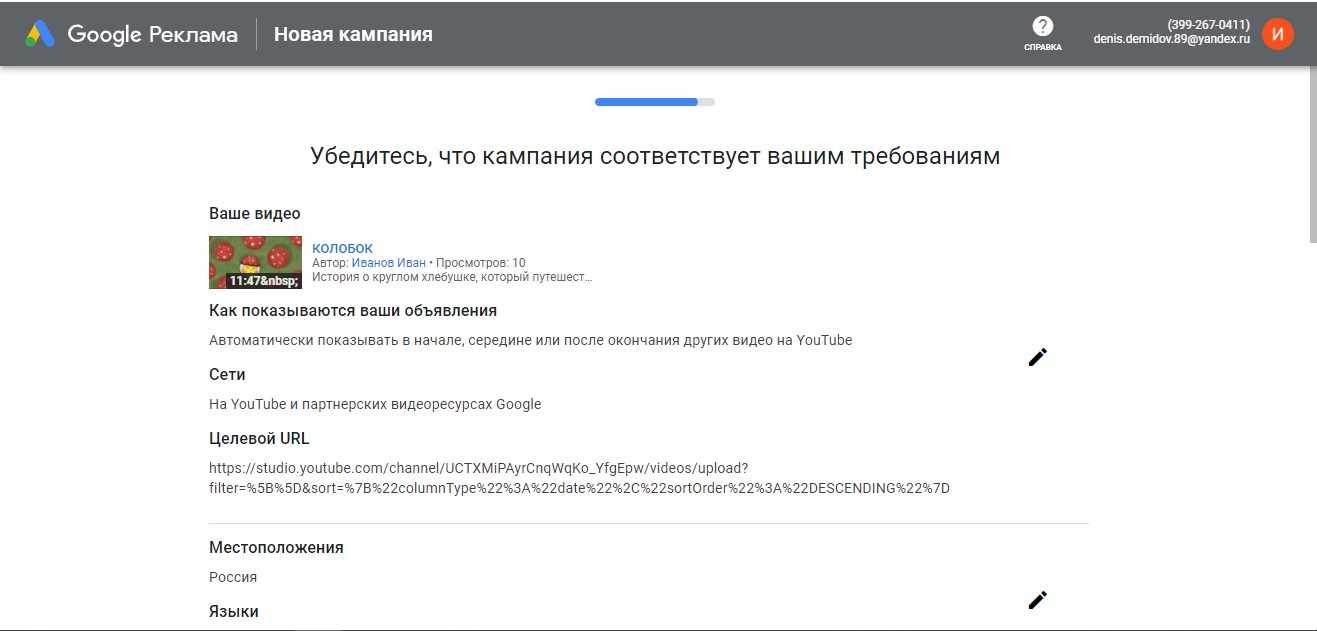
- Пройдите процедуру оплаты.
- Рекламная кампания создана.
Аналитика YouTube Ads
Способ продвижения аккаунта или товара с помощью запуска рекламы не будет работать без должного контроля. Проводите ежедневно аналитику рекламной кампании. Это поможет вовремя внести коррективы. Бездумный показ рекламных роликов на YouTube — пустая трата денег.
Аналитика канала отображается в рекламном кабинете. Здесь можно оценить эффективность кампании и просчитать последующие действия. Для обеспечения постоянного контроля за значимыми показателями канала, свяжите аккаунт YouTube с Google Analytics. Это позволит собирать расширенные данные.
Сразу после создания рекламы изучите классическую статистику видео, которое загрузили на канал.
Для этого:
- Откройте YouTube.com.
- Перейдите на главную страницу канала.
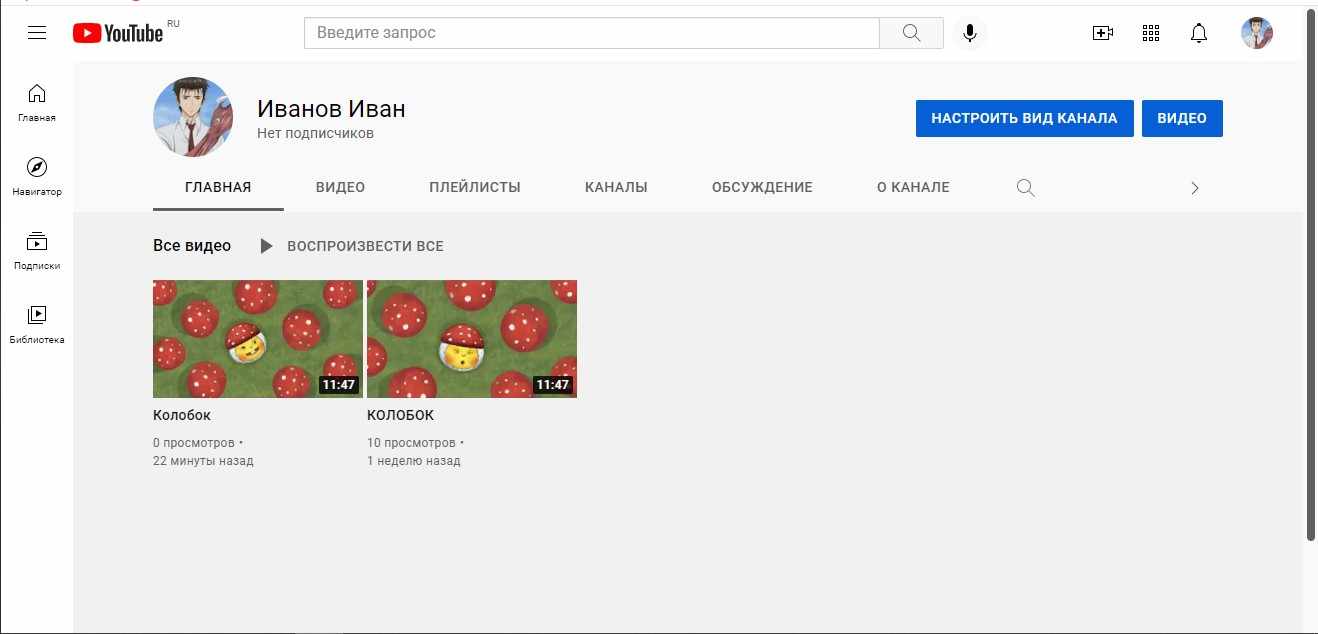
- Кликните на видео.
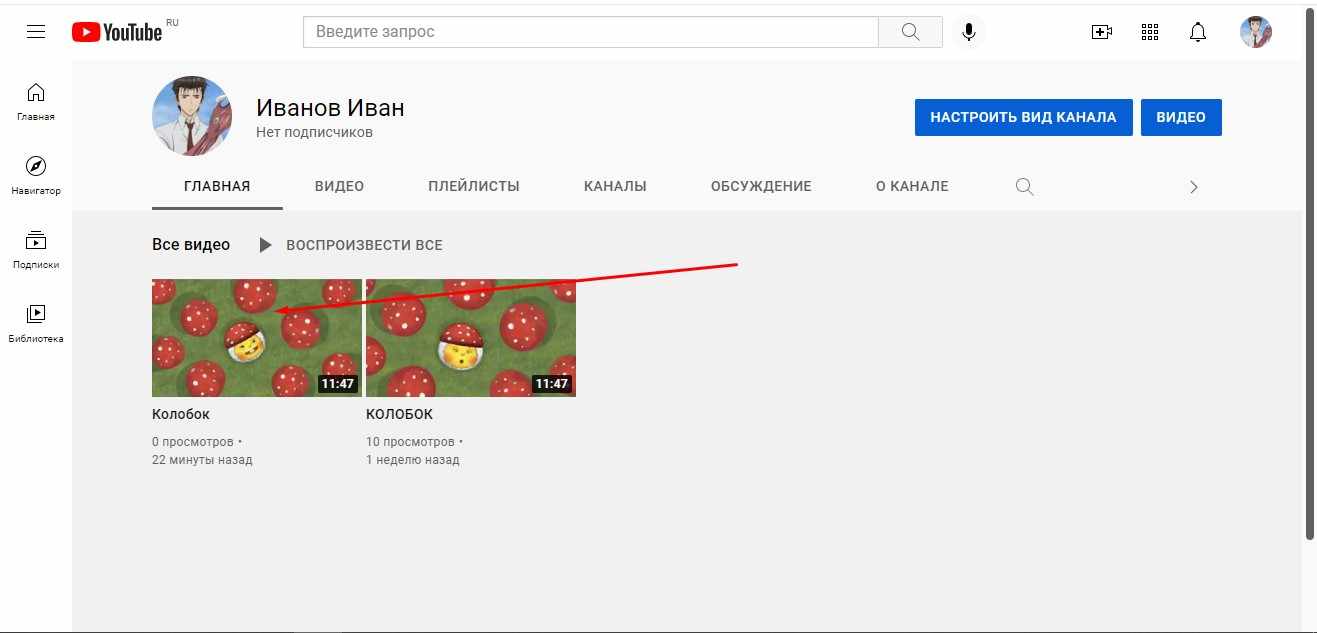
- Нажмите кнопку «Посмотреть статистику».
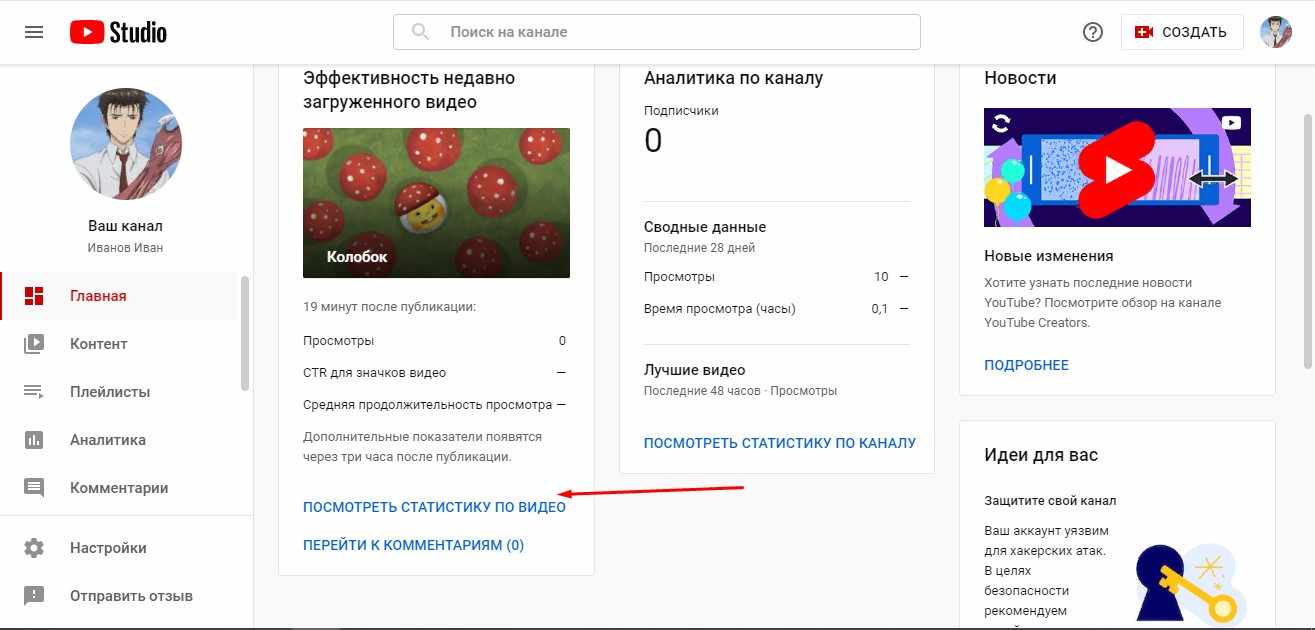
- На экране появятся данные о просмотрах, аудитории и так далее. Анализируя данные параметры, вы оцените эффективность рекламной кампании.
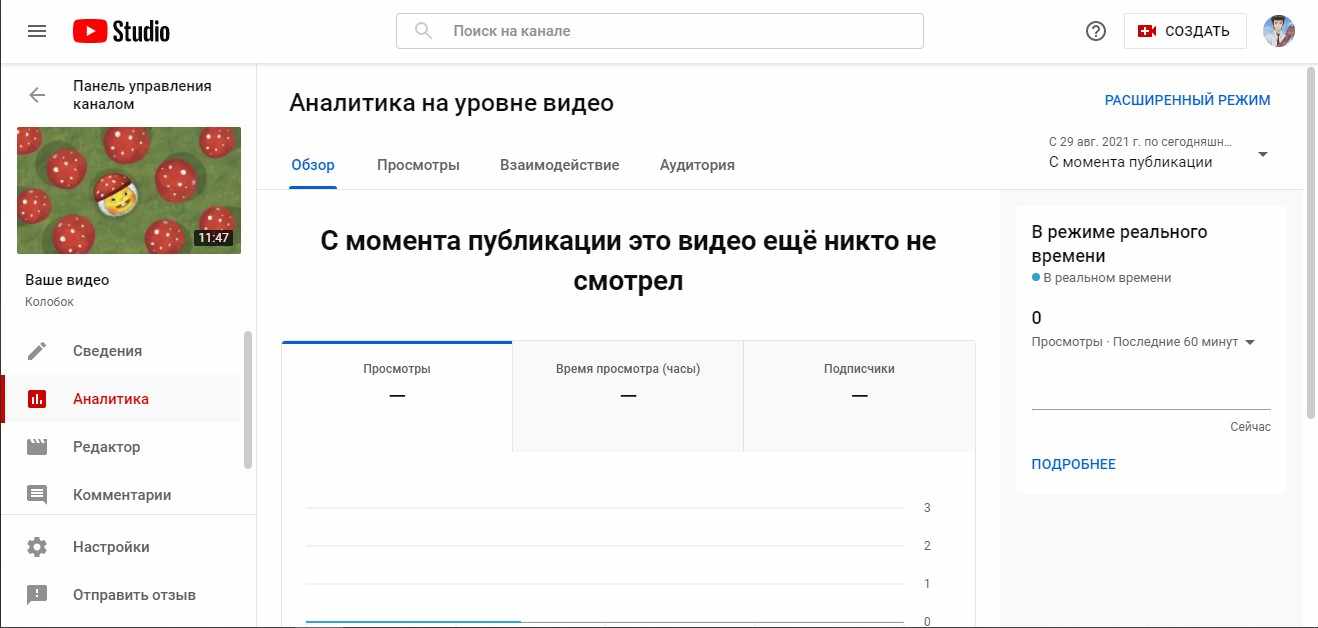
Результаты рекламы на YouTube будут сразу после ее запуска. Поначалу могут быть ошеломляющими. По прогнозам, к 2022 году видеоконтент будет составлять 82% всего веб-трафика, а YouTube Ads станет одним из первых инструментов для достижения целей. Важно освоить этот инструмент раньше конкурентов.
Видеообзор
Инструкция создания рекламной кампании для видео доступна в видеоформате по ссылке https://www.youtube.com/watch?v=HLnooISl2s8